- 1. rész: A Find My iPhone aktiválási zár eltávolítása korábbi tulajdonos nélkül online szolgáltatással
- 2. rész: A Find My iPhone aktiválási zár eltávolítása korábbi tulajdonos nélkül DNS bypass segítségével
- 3. rész Az Apple ID eltávolítása a FoneLab iOS Unlocker segítségével
- 4. rész. GYIK a Find My iPhone aktiválási zár és az Apple ID eltávolításáról
Oldja fel az Apple ID azonosítóját, távolítsa el a képernyőn megjelenő jelszót, kerülje meg az áttekintési időt.
- Nyissa fel az Apple ID-t
- Az iCloud aktiválási zár megkerülése
- Doulci iCloud feloldó eszköz
- Factory Az iPhone feloldása
- Az iPhone jelszó megkerülése
- Állítsa vissza az iPhone jelszavát
- Nyissa fel az Apple ID-t
- Oldja fel az iPhone 8 / 8Plus zárolását
- iCloud zár eltávolítása
- iCloud Unlock Deluxe
- iPhone Lock Screen
- Oldja fel az iPad zárolását
- Oldja fel az iPhone SE alkalmazást
- Oldja fel a Tmobile iPhone alkalmazást
- Távolítsa el az Apple ID jelszavát
A Find My iPhone aktiválási zár eltávolítása útmutatóval
 általa megosztva Lisa Ou / 13. jan. 2023. 09:00
általa megosztva Lisa Ou / 13. jan. 2023. 09:00Néhány napja vásároltam egy használt iPhone-t. A beállítás során rájöttem, hogy az iPhone keresése aktiválási zár engedélyezve van az eredeti tulajdonos fiókjával. Nem tudok vele kapcsolatba lépni, és most nem tudom, mit tegyek. Tudna valaki segíteni, hogyan távolíthatom el a Find My iPhone aktivációs zárat előző tulajdonos nélkül?
A Find My iPhone aktiválási zár az egyik leggyakrabban előforduló probléma a használt iPhone-t vásárlók körében. Ennek az az oka, hogy az eladók gyakran elfelejtik eltávolítani az iCloud-fiókjukat az eszközről, mielőtt átadnák azt. Ön azok közé tartozik, akik egy ilyen szerencsétlen helyzet áldozatává váltak?
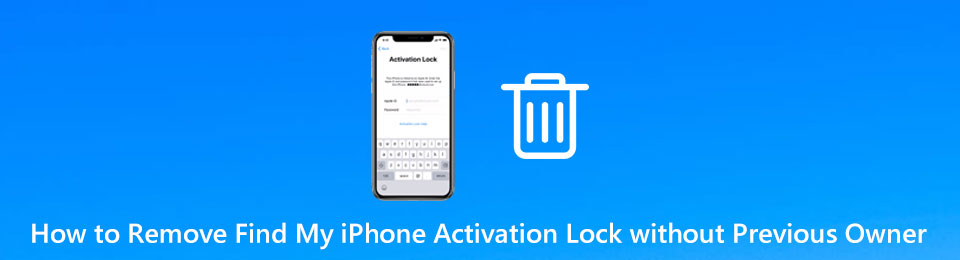
Ha igen, most megnyugtathatja idegeit, hiszen a megfelelő cikkhez érkezett. Mivel nem tudja felvenni a kapcsolatot azzal a személlyel, aki eladta Önnek az iPhone-t, megpróbálhatja saját maga megoldani a problémát. Nem kell aggódnia, mert ez a cikk végigvezeti Önt ezen. Ezért olvassa tovább az alábbiakat, és fedezze fel az általunk talált legjobb eszközöket és módszereket, amelyek segítségével könnyedén megkerülheti a Find My iPhone aktiválási zár problémáját.

Útmutató
- 1. rész: A Find My iPhone aktiválási zár eltávolítása korábbi tulajdonos nélkül online szolgáltatással
- 2. rész: A Find My iPhone aktiválási zár eltávolítása korábbi tulajdonos nélkül DNS bypass segítségével
- 3. rész Az Apple ID eltávolítása a FoneLab iOS Unlocker segítségével
- 4. rész. GYIK a Find My iPhone aktiválási zár és az Apple ID eltávolításáról
1. rész: A Find My iPhone aktiválási zár eltávolítása korábbi tulajdonos nélkül online szolgáltatással
Számos online szolgáltatás található a Find My iPhone aktiválási zár eltávolításához különböző webhelyeken. Az online szolgáltatás, amelyet ebbe a cikkbe belefoglalunk, az IMEIUnlockSIM. Ez az eszköz azt állítja, hogy képes bármely mobiltelefon feloldására az eszköz IMEI-számával. Vannak pozitív vélemények, amelyek azt mondják, hogy valóban hatékony. Néhányan azonban azt mondják, hogy hosszú időbe telik, általában 5-20 napig, amíg eléri ígéretét, hogy eltávolítja az aktiválási zárat az iPhone-on.
A FoneLab segít az iPhone képernyőjének feloldásában, eltávolítja az Apple ID-t vagy annak jelszavát, eltávolítja a képernyő idejét vagy korlátozási jelszavát másodpercben.
- Segít az iPhone képernyő feloldásában.
- Eltávolítja az Apple ID-t vagy annak jelszavát.
- Távolítsa el a képernyő idejét vagy a korlátozási jelszót másodpercben.
Kövesse az alábbi egyszerű utasításokat, hogy megtanulja, hogyan távolítsa el a Find My iPhone aktiválási zárat korábbi tulajdonos nélkül az IMEIUnlockSIM online szolgáltatással:
1 lépésLátogassa meg az IMEIUnlockSIM webhelyét, és nyomja meg a KIOLDÁS MOST lapon a kezdőlap közepén. Ez a következő oldalra vezet, amely a szolgáltatásait tartalmazza. Válassza ki a listából az iCloud Activation Lock Removal Services szolgáltatást a ikonra kattintva VÁLASZTÁS BEÁLLÍTÁSOK fül alatt.
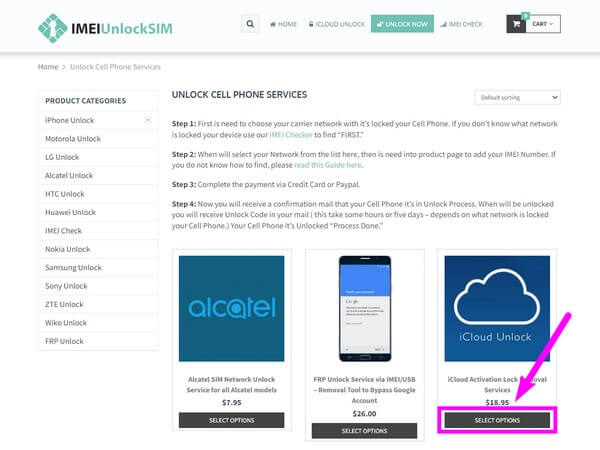
2 lépésMiután az Aktiválási zár eltávolítása oldalon van, kattintson a Válassza a Szolgáltatást… sávot, és válassza ki az eszközt a listából. Ez alatt írja be iPhone-ja IMEI-kódját. Ezután nyomja meg a KIOLDÁS MOST lapon az aktiválási zár sikeres eltávolításához.
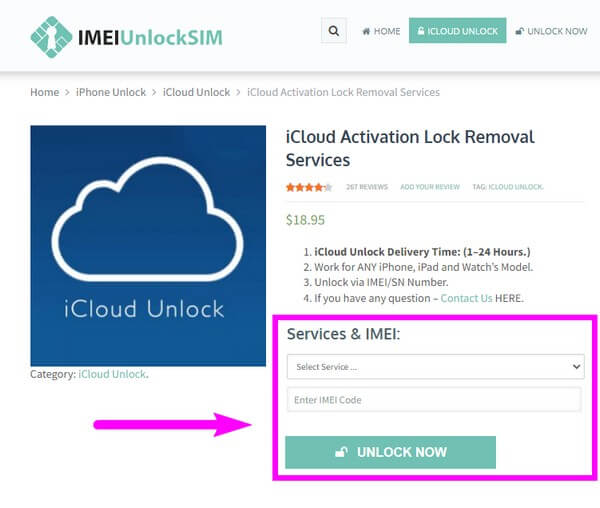
2. rész: A Find My iPhone aktiválási zár eltávolítása korábbi tulajdonos nélkül DNS bypass segítségével
Az iCloud DNS Bypass az egyik népszerű megoldás az aktiválási zár eltávolítására az iPhone-on. Ez a módszer manuálisan vezérelhető a Wi-Fi beállításaiból, így saját maga is végrehajthatja a folyamatot. Ne hagyatkozzon azonban túlságosan rá; használja a többi módszert ebben a bejegyzésben biztonsági mentésként. Mert kicsi annak a valószínűsége, hogy ez a megközelítés működik. Ráadásul ez csak átmeneti megoldás. Még ha most eltávolítja is az aktiválási zárat, az vissza fog térni az iPhone újraindítása után.
Kövesse az alábbi egyszerű utasításokat, hogy megtudja, hogyan távolítsa el a Find My iPhone aktiválási zárat előző tulajdonos nélkül az iCloud DNS Bypass segítségével:
1 lépésKapcsolja be iPhone készülékét, majd válassza ki az országot és a kívánt nyelvet a menü képernyőjén. Győződjön meg arról, hogy a SIM-kártya be van helyezve a folyamat során.
2 lépésAmikor a Wi-Fi beállítások képernyőn van, kattintson a gombra 'i' szimbólum a Wi-Fi hálózat mellett. Ezután érintse meg Felejtsd el ezt a hálózatot hogy leváljon.
3 lépésEzt követően kattintson 'én' még egyszer, és adjon meg egy adott DNS-kiszolgálót, így megkerülheti az aktiválási zárat iPhone-ján.
A FoneLab segít az iPhone képernyőjének feloldásában, eltávolítja az Apple ID-t vagy annak jelszavát, eltávolítja a képernyő idejét vagy korlátozási jelszavát másodpercben.
- Segít az iPhone képernyő feloldásában.
- Eltávolítja az Apple ID-t vagy annak jelszavát.
- Távolítsa el a képernyő idejét vagy a korlátozási jelszót másodpercben.
3. rész Az Apple ID eltávolítása a FoneLab iOS Unlocker segítségével
Végül, de nem utolsó sorban a FoneLab iOS feloldó. Ez a harmadik féltől származó szoftver az egyik legjobb eszköz az iPhone készülékek zárainak eltávolítására. Akár akarod távolítsa el a Telefonkeresés funkciót Aktiválási zár, képernyőidő, jelszó vagy Apple ID – ez az eszköz segíthet professzionálisan elérni ezt.
Az iPhone-okon kívül iPadeken és más iOS-eszközökön is működik. Ehhez nem kell tanulnia a témával kapcsolatos haladó ismeretekért. Csak a legegyszerűbb lépéseket kell végrehajtania a tapasztalt probléma megoldásához. A FoneLab iOS Unlocker felhasználóbarát felülettel is rendelkezik, amely lehetővé teszi a funkciók működésének megértését már az első használat során. Ez egy költséghatékony eszköz, amely sokáig megmarad. Így minden alkalommal támaszkodhat rá, amikor ilyen problémával találkozik.
Kövesse az alábbi egyszerű utasításokat, hogy megtudja, hogyan távolítsa el a Find My iPhone aktiválási zárat korábbi tulajdonos nélkül FoneLab iOS feloldó:
A FoneLab segít az iPhone képernyőjének feloldásában, eltávolítja az Apple ID-t vagy annak jelszavát, eltávolítja a képernyő idejét vagy korlátozási jelszavát másodpercben.
- Segít az iPhone képernyő feloldásában.
- Eltávolítja az Apple ID-t vagy annak jelszavát.
- Távolítsa el a képernyő idejét vagy a korlátozási jelszót másodpercben.
1 lépésNyissa meg a FoneLab iOS Unlocker kezdőlapját. Innentől nyomja meg a ingyenes letöltés gombot a szoftver telepítőfájljának másolatának beszerzéséhez. Ha elkészült, hagyja, hogy módosítsa az eszközt, hogy folytathassa a telepítési folyamatot. Kevesebb, mint egy percbe telik, mire elindítja és elindítja a programot a számítógépén.
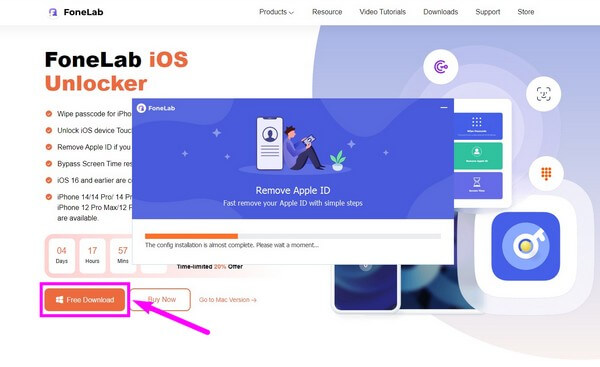
2 lépésHárom kulcsfontosságú funkció fog megjelenni a FoneLab iOS Unlocker elsődleges felületén. Bármelyiket használhatja, amikor szükséges, mivel mindig elérhetőek lesznek. De ebben az esetben válassza a Távolítsa el az Apple ID-t funkciót.
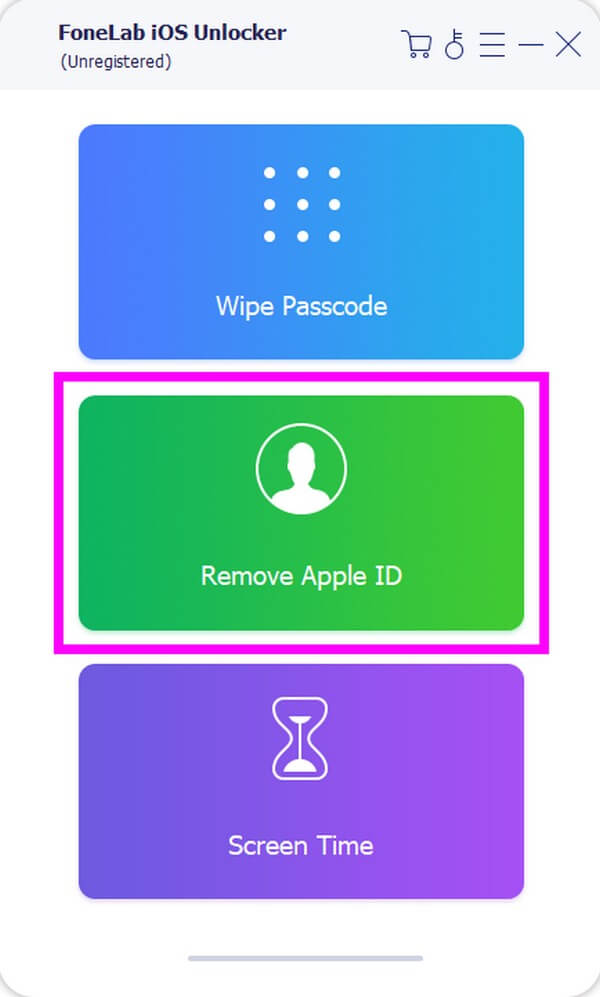
3 lépésCsatlakoztassa iPhone-ját USB-kábellel a számítógéphez. Amikor egy üzenet jelenik meg az iPhone képernyőjén, válassza ki a Bízzon gombot, hogy a szoftver hozzáférjen a készülékéhez. Ezután a felületen látni fogja, hogy az eszközök csatlakoztatása sikeres volt-e.
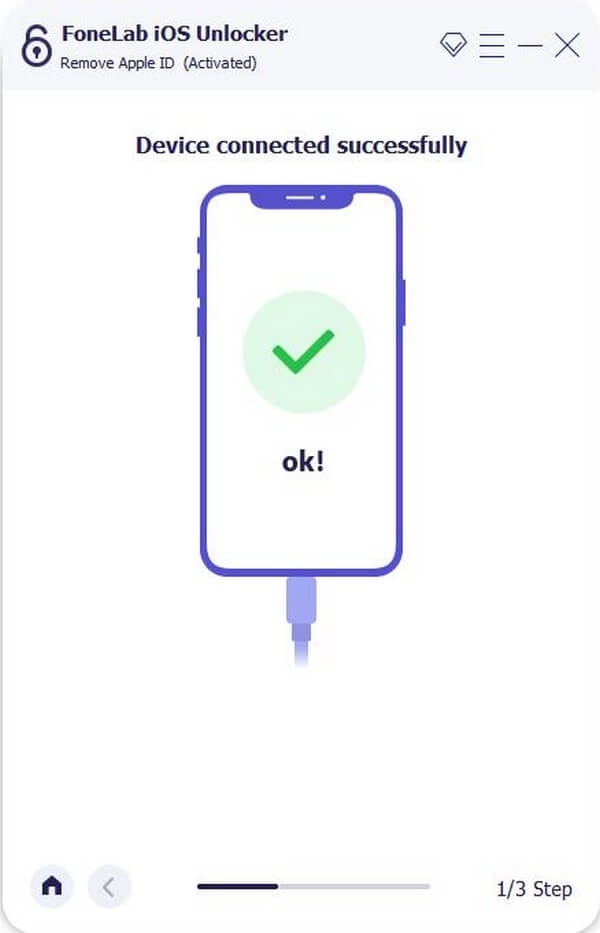
4 lépésEzután kattintson a Start fülre a program felületén. Kerülje el a leválasztási problémákat, amíg az folyamatban van, hogy ne szakítsa meg a folyamatot. Később az iPhone automatikusan újraindul. Várja meg, amíg minden befejeződik, amíg egy értesítést nem kap arról, hogy az eszköz sikeresen feloldott.
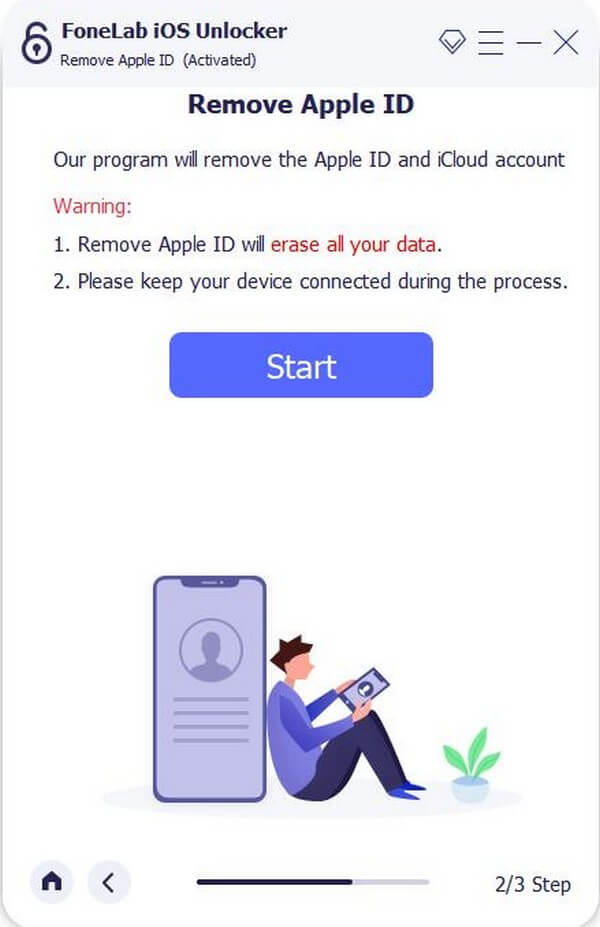
4. rész. GYIK a Find My iPhone aktiválási zár és az Apple ID eltávolításáról
1. Feloldható az iPhone Face ID-je?
Igen, ez az. Ha a Face ID-vel kapcsolatos probléma miatt kizárták iPhone-ját, rendelkezésre állnak olyan eszközök, amelyek segítségével megoldhatja a problémát. Az egyik legmegbízhatóbb a FoneLab iOS feloldó. Míg egyes programokat csak egy adott iPhone-zárolt problémára hoznak létre, ez az eszköz a legtöbbet képes kezelni. Ezért kipróbálhatja a sajátján.
2. Működhet az IMEIUnlockSIM iPhone 14 Plus készüléken?
Sajnos nagy a valószínűsége, hogy nem sikerül. Az IMEIUnlockSIM szolgáltatásról szóló vélemények alapján beváltja az ígéretét távolítsa el az aktiválási zárat, főleg, hogy nem ingyenes szolgáltatás. Úgy tűnik azonban, hogy nem minden eszközre vonatkozik. A jelentések szerint a nemrég megjelent iPhone-okon és iPadeken nem működik; így ez magában foglalja az iPhone 15 Plust is.
3. Elérhető a FoneLab iOS Unlocker Mac rendszeren?
Igen, ez az. FoneLab iOS feloldó Mac és Windows számítógépekkel is kompatibilis. Támogatja a Mac legtöbb verzióját, beleértve a Mac OS X 10.7 és újabb verzióit.
A cikkben említett eszközök és módszerek, különösen a FoneLab iOS feloldó, garantáltan hatékonyak. Bármikor telepítheti vagy használhatja őket.
A FoneLab segít az iPhone képernyőjének feloldásában, eltávolítja az Apple ID-t vagy annak jelszavát, eltávolítja a képernyő idejét vagy korlátozási jelszavát másodpercben.
- Segít az iPhone képernyő feloldásában.
- Eltávolítja az Apple ID-t vagy annak jelszavát.
- Távolítsa el a képernyő idejét vagy a korlátozási jelszót másodpercben.
